Как настроить LDAP авторизацию в Gitlab 7.9.1 на Ubuntu 14
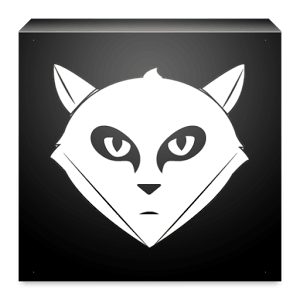
Всем привет после того как мы установили Gitlab, нужно чтобы пользователи домена проходили авторизацию в Gitlab через LDAP, давайте научимся это делать и не будем заставлять пользователей запоминать еще один пароль, всегда старайтесь, чтобы локальных учетных записей было поменьше, надежнее и правильнее с точки зрения безопасности, иметь централизованную базу данных с учетками, и управлять ей проще в разы, поверьте связка LDAP Gitlab, отличное тому доказательство, конечно придется по шаманить с конфигурационными файлами, но не волнуйтесь ниже, об этом все подробно описано. как говорится step by step.
Настройка LDAP в Gitlab
И так, открываем Midnight Commander с помощью команды mc и идем в
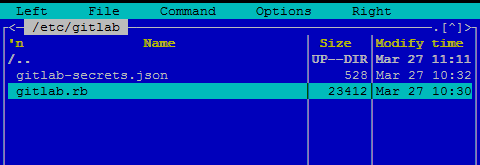
Вас спросят каким редактором его открывать я буду использовать встроенный и нажимаю 3
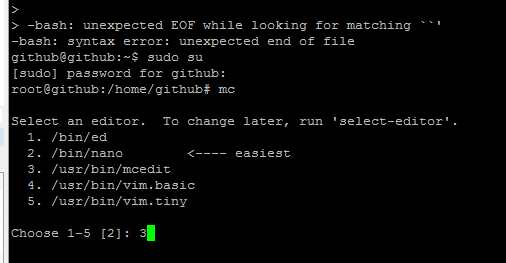
Перед вами откроется конфигурационный файл который мы и будем править. Данный конфиг как раз и поможет нам настроить LDAP авторизацию в Gitlab 7.9.1. Хочу сказать, что для авторизации нам потребуется создать обычную учетку в Active Directory, без всяких дополнительных полномочий.
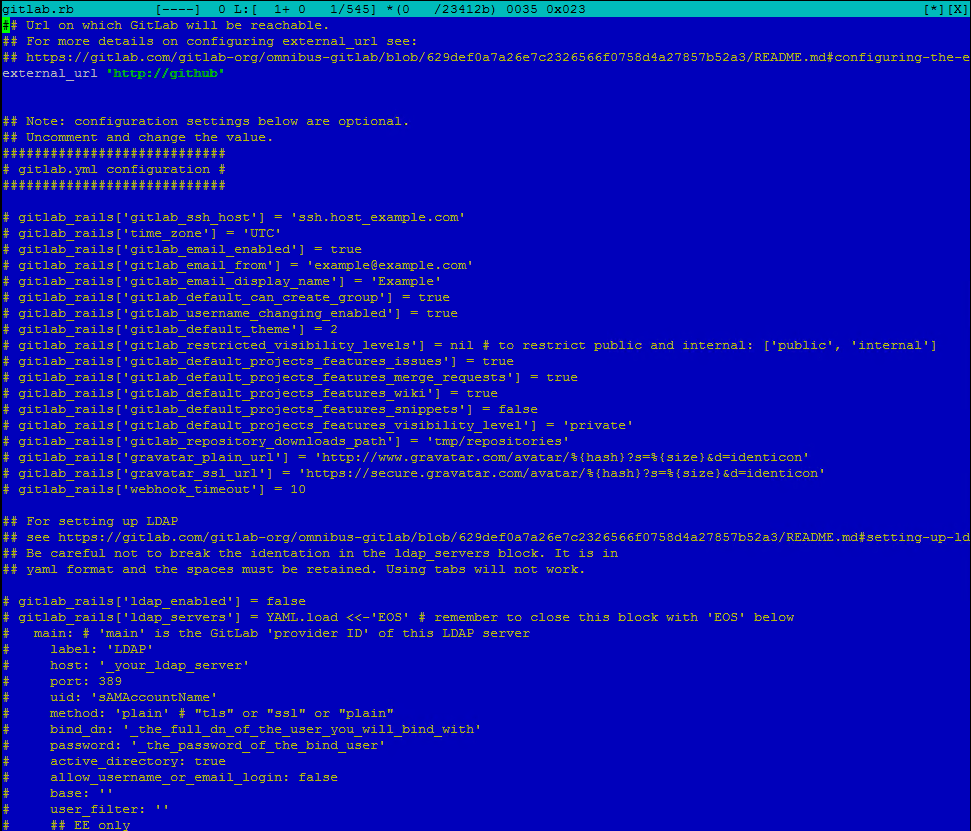
Приводим ваш файл в такой вот вид
gitlab_rails['ldap_enabled'] = true
gitlab_rails['ldap_servers'] = YAML.load <<-EOS # remember to close this block with 'EOS' below
main: # 'main' is the GitLab 'provider ID' of this LDAP server
label: 'LDAP'
host: 'dc1.contoso.com'
port: '389'
uid: 'sAMAccountName'
method: 'plain' # "tls" or "ssl" or "plain"
bind_dn: 'CN=git,OU=Git,DC=contoso,DC=com'
password: 'DVB$ysdr4b54'
active_directory: true
# allow_username_or_email_login: true
base: 'DC=contoso,DC=com'
user_filter: ''
# gitlab_signup_enabled : 'true'
# ## EE only
# group_base: ''
# admin_group: ''
# sync_ssh_keys: false
#
# secondary: # 'secondary' is the GitLab 'provider ID' of second LDAP server
# label: 'LDAP'
# host: '_your_ldap_server'
# port: 389
# uid: 'sAMAccountName'
# method: 'plain' # "tls" or "ssl" or "plain"
# bind_dn: '_the_full_dn_of_the_user_you_will_bind_with'
# password: '_the_password_of_the_bind_user'
# active_directory: true
# allow_username_or_email_login: false
# base: ''
# user_filter: ''
# ## EE only
# group_base: ''
# admin_group: ''
# sync_ssh_keys: false
EOS
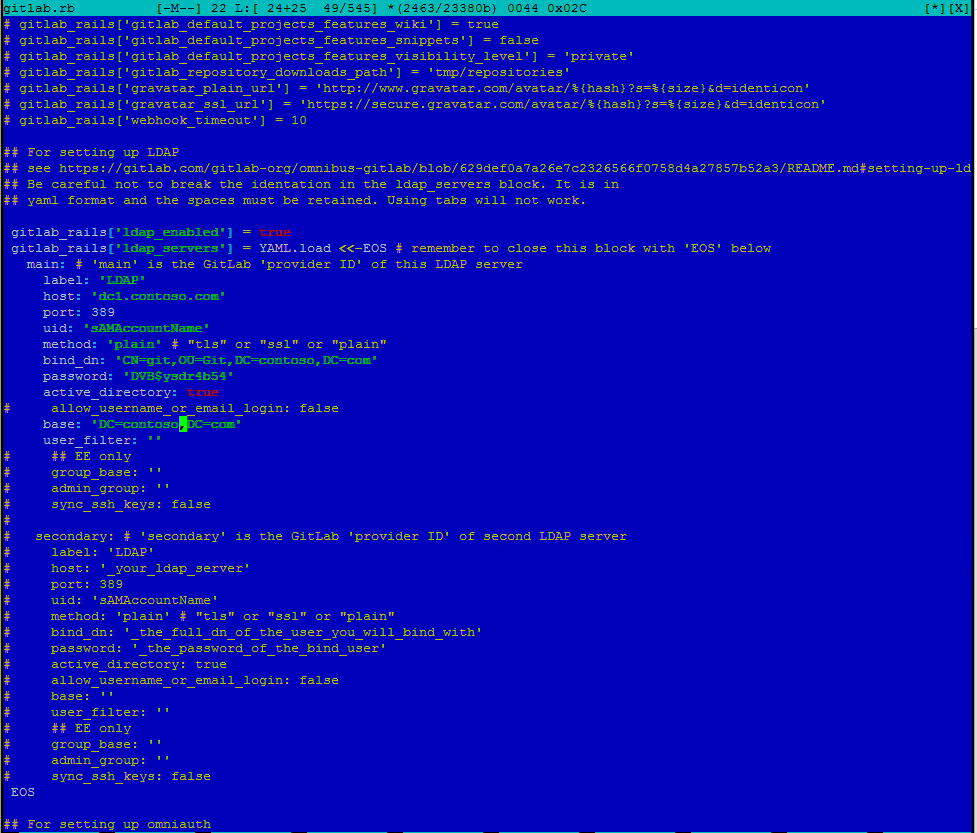
Теперь нужно переконфигурировать Gitlab, делается это командой
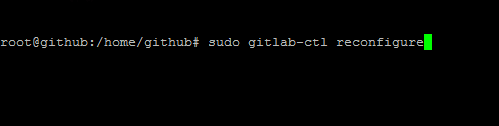
Вводим ваш логи и пароль без упоминания домена
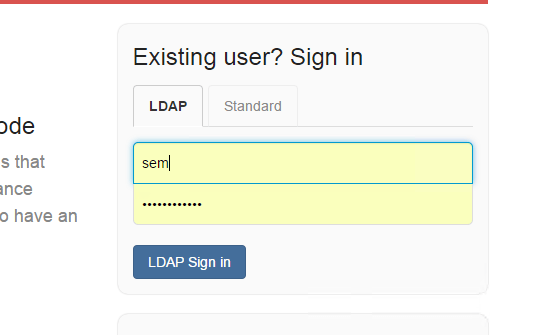
И после нескольких секунд вы успешно попали в gitlab.
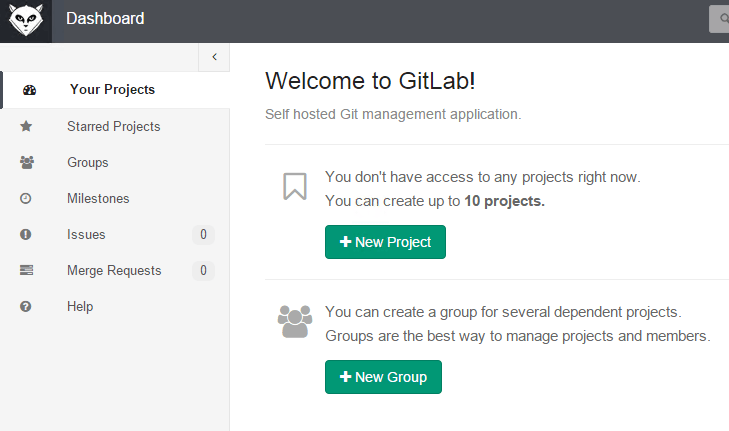
Вот так вот просто настроить LDAP авторизацию в Gitlab 7.9.1 на Ubuntu 14.
Материал сайта pyatilistnik.org







Спасибо!
Возможно ли настроить так, чтобы смотрел GIT на несколько контроллеров домена?
А доме разные деревья имеют или нет?